3.1 インストール/アップグレードまたは修復の選択
[セットアップ タイプ]ダイアログを使用して指定します。
以下の適切な手順を行います。
- 新規インストール - つまり、新しいシステムの場合または同じLANSAバージョンのシステムのアップグレードの場合は、[新規インストール]を選択します。
- 既存のシステムのアップグレード - つまりインストールするバージョンより前のシステムをアップグレードする場合は、「Windows上でのLANSAのアップグレード」へ進みます。
- 既存のシステムを修正または修復する場合は、[既存のインストールの修正または修復]を選択します。
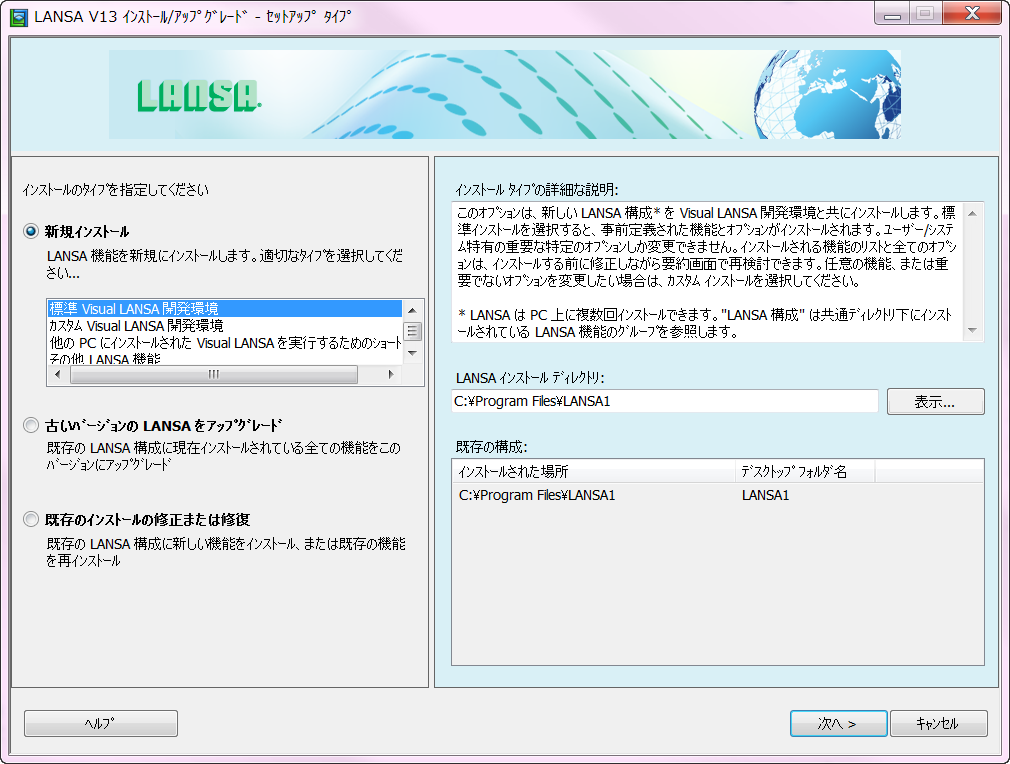
新規インストールの場合は、実行するインストールのタイプを選択します。以下がそのタイプです。
複数のLANSA構成をワークステーションにインストールすることができます。LANSAは、単一のワークステーション上で複数のバージョンのソフトウェアをサポートします。例えば、Version 11.0の既存のVisual LANSAシステムを持ち、Version 12.0のもう1つのVisual LANSAシステムをインストールする場合があります。新しい構成にLANSAをインストールするには、これまでにLANSAがインストールされていない場所を選択します。
LANSAソフトウェアがすでに入っているディレクトリにソフトウェアをインストールする場合、既存のソフトウェアが上書きされます。上書きされたソフトウェアの設定は失われます。
このオプションでは、Visual LANSA開発環境とともに新しいLANSA構成がインストールされます。標準環境を選択すると、以下の定義済みの機能とオプションがインストールされます。
- Visual LANSAシステム
- LANSA for the Web IISプラグインWebサーバー
- LANSA Open
標準インストールの場合、ホスト、Webおよびコンポーネント・アプリケーションなどのすべてのLANSAアプリケーションを、開発者が設計、構築、テストすることができます。
ユーザーやシステムに固有の一部の重要なオプション以外は、デフォルトで十分です。
インストール前にサマリー画面で、インストールされる機能と選択したオプションのリストを確認できます。必要に応じて変更することもできます。機能や重要でないオプションを変更する場合は、現在のインストールをキャンセルして、[カスタム Visual LANSA 開発環境]を実行する必要があります。
LANSA for the Web IISプラグインWebサーバーを使用するには、Microsoft IISをインストールする必要があります。IISがインストールされてないと、IISが構成できないことを示す警告が表示されます。この場合、構成ステップはWeb開発環境が作動する前に完了する必要があります。
このオプションでは、Visual LANSA開発環境とともに新しいLANSA構成がインストールされます。カスタム環境を選択すると、必要な機能やオプションを選択(または選択解除)することができます。さらに、各オプションの実際の詳細を指定することができます。
[他のPCにインストールされた Visual LANSA を実行するためのショートカット](ネットワーク クライアント)
このオプションでは、同じPCまたは別のPCにインストールされたVisual LANSAを実行するためのショートカットがインストールされます。インストールされたシステムはネットワーク・クライアントと呼ばれ、サーバーはWindowsサーバーです。このセットアップでは、すべてのVisual LANSAオプションがWindowsサーバーによって指定されます。この環境でVisual LANSAが正しく機能するように、少数のファイルがローカルでインストールされます。オプションでその他のいくつかのファイル(Microsoftコンパイラなど)もローカルでインストールできます。
このオプションを選択すると、すぐにネットワーク・クライアント・サーバーの詳細を入力するよう求められます。「ネットワーク・クライアント・サーバーの詳細」を参照してください。
このオプションでは、Visual LANSA以外のLANSA機能とともに新しいLANSAソフトウェアがインストールされます。例えば、管理者のPCにLANSA for Webアドミニストレータをインストールしたい場合は、このオプションを使用します。すべての機能とオプションをカスタマイズできます。
「機能の選択」に進んで、インストールする機能を選択する
[LANSA がインストールされるディレクトリ]
すべてのLANSA機能が入るディレクトリがインストールされます。
デフォルトでは、新規ディレクトリが表示されます。必要であれば変更してください。ディレクトリが存在しない場合は、作成されます。
注:
- ディレクトリはローカル・ドライブになくてはなりません。
- UNCまたはURLは使用できません。
- 既存ドライブの経路は使用できません。(例 "c:\", "c", "e:\")
[既存の構成]
[新規インストール]を選択すると、アップグレードまたは修正/修復可能なすべてのLANSA構成が表示されます。リストは新規インストールとは関係ないため、表示専用モードです。
ヘルプ
このボタンをクリックすると、『Windows LANSAインストールガイド』が開きます。